Transformando o SharePoint em um sistema inteligente com Power Platform
O SharePoint é uma poderosa ferramenta de colaboração e armazenamento de dados, amplamente adotada para gestão de documentos e trabalho…
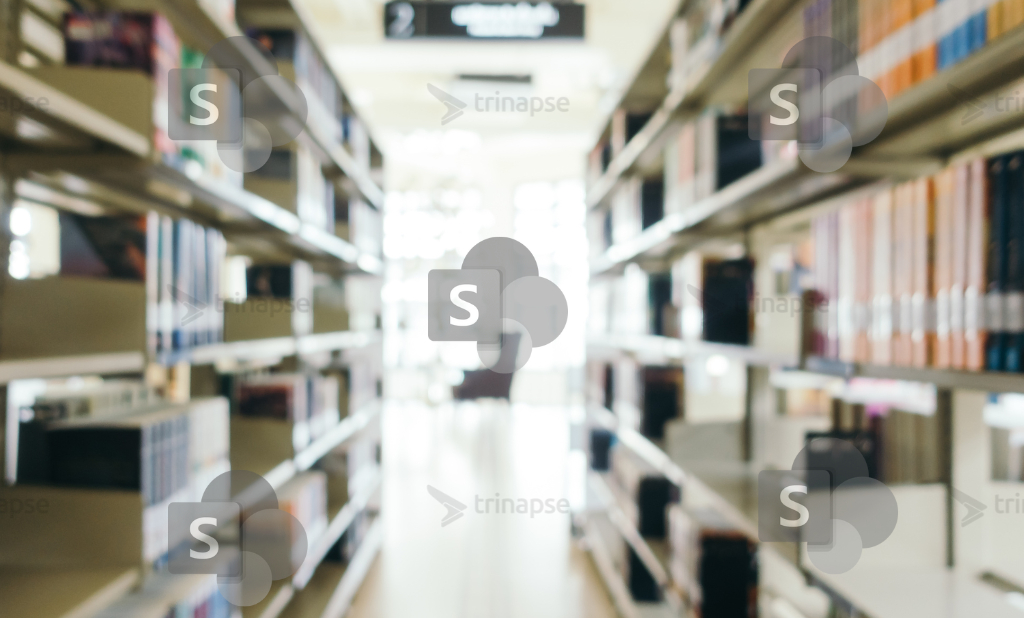
Um recurso que recentemente foi lançado silenciosamente no SharePoint Online foi a capacidade de criar uma biblioteca de documentos com base em um modelo de biblioteca. Está meio escondido e pode não receber muita exposição ou atenção. No entanto, ele pode se tornar muito poderoso à medida que as organizações adotam o poder do SharePoint Online e de outros aplicativos disponíveis no Microsoft 365. No artigo de hoje, gostaria de explicar o recurso e como criar uma biblioteca de documentos no SharePoint Online usando os Modelos de Biblioteca.
Um modelo de biblioteca de documentos é um modelo que existe no SharePoint Online que permite aos usuários criar uma biblioteca de documentos com base em um caso de uso ou cenário de negócios específico. Por padrão, quando você cria uma biblioteca de documentos, ela cria uma biblioteca de documentos em branco e você deve criar suas próprias colunas de metadados, visualizações, formatação e automação (se desejar). A Microsoft lançou vários modelos baseados em vários casos de uso para facilitar aos usuários o poder do SharePoint e do gerenciamento de documentos. Por exemplo, se você precisar gerenciar faturas, uma biblioteca de documentos está pré-configurada para armazenar e organizar as faturas com metadados e visualizações adequadas.
O modelo de biblioteca de documentos pode conter todos ou alguns dos seguintes elementos:
Dependendo do modelo da sua biblioteca, você poderá obter uma combinação diferente desses recursos.
Aqui estão instruções sobre como criar uma biblioteca de documentos a partir de um modelo da Microsoft:
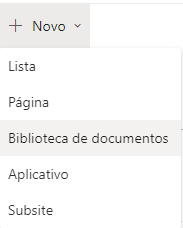
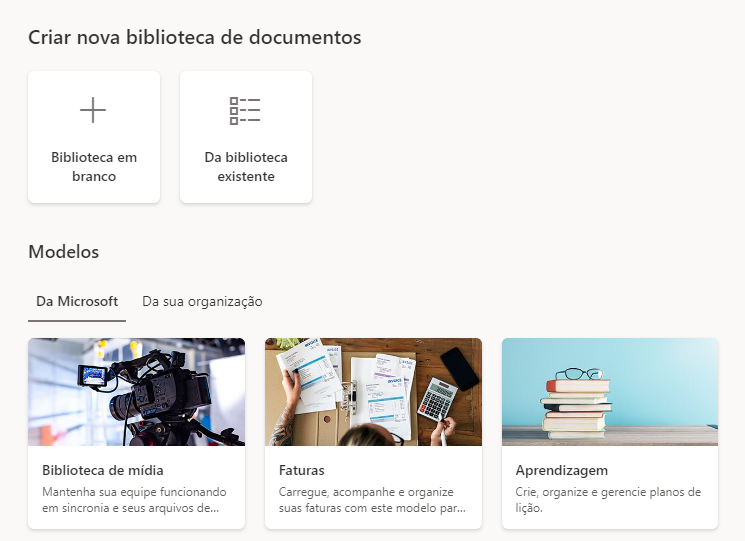
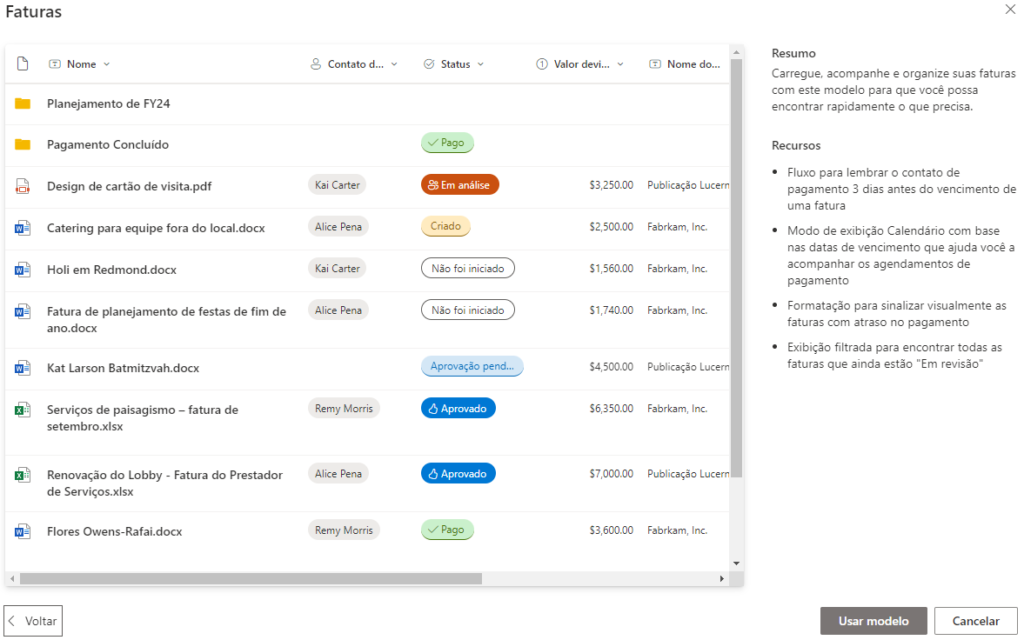
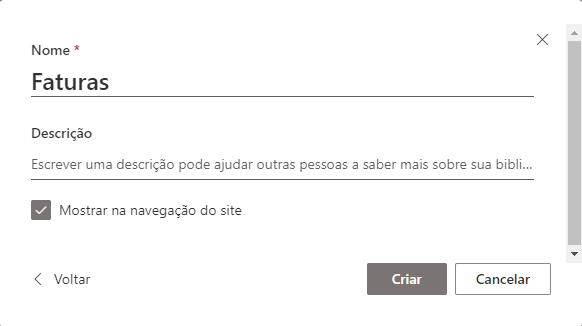
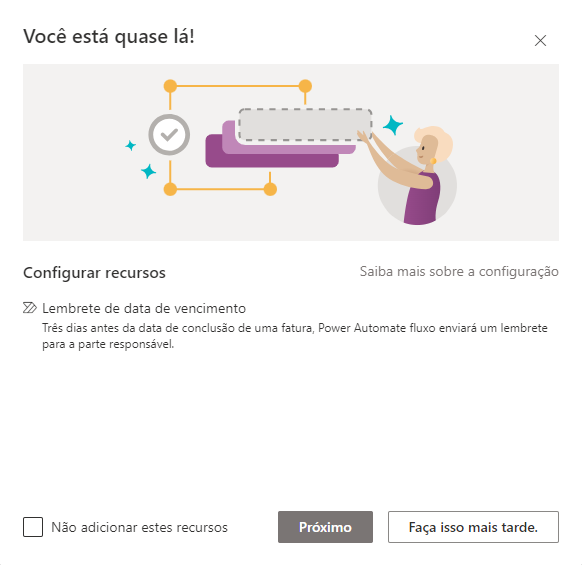
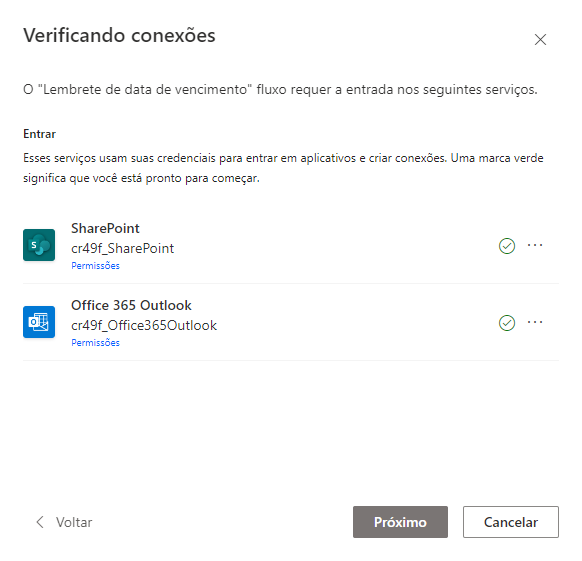
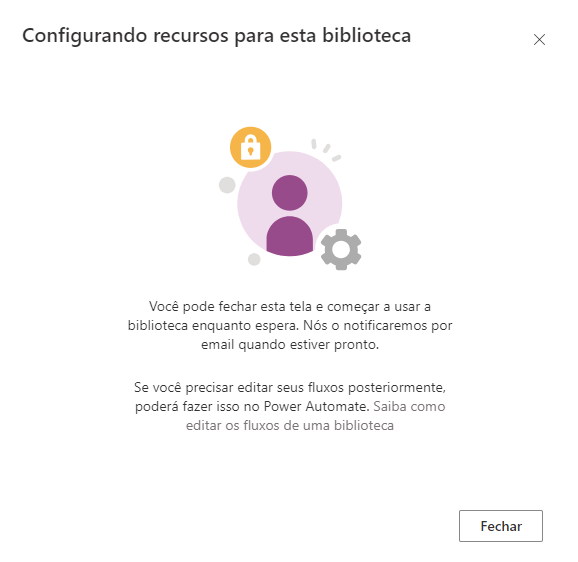

Veja também nosso artigo sobre Tudo o que você precisa saber sobre ISO no SharePoint.

O SharePoint é uma poderosa ferramenta de colaboração e armazenamento de dados, amplamente adotada para gestão de documentos e trabalho…

O SharePoint Framework (SPFx) é um modelo de desenvolvimento baseado em cliente que permite criar soluções modernas e personalizadas para…

À medida que as organizações adotam cada vez mais o SharePoint Online para soluções de ambiente digital, a necessidade de…